Как из операционной системы macOS подключиться к интерфейсу командной строки (CLI) интернет-центра Keenetic?
Для подключения к интерфейсу управления интернет-центром при помощи командной строки, (CLI, Command Line Interface) можно использовать протоколы telnet либо ssh. Первый из них, telnet, не предоставляет возможностей для защиты соединения и был исключен из последних версий операционной системы macOS (начиная с семейства версий Sierra). Чтобы подключиться по этому протоколу, в компьютере под управлением macOS нужно будет установить дополнительно программу.
Второй протокол, ssh, предоставляет средства защиты передаваемой информации и считается безопасным средством для передачи данных. Клиент ssh предустановлен в составе macOS и при помощи этого протокола к командной строке роутера можно подключаться просто из терминала.
Рассмотрим далее эти два способа более подробно.
1. Подключение при помощи telnet.
В App Store нужно найти и установить условно-бесплатное приложение Telnet Lite.

После установки, запустите приложение.

Нажмите кнопку с изображением шестерни Configure и в открывшемся окне настройки параметров перейдите на вкладку Advanced.
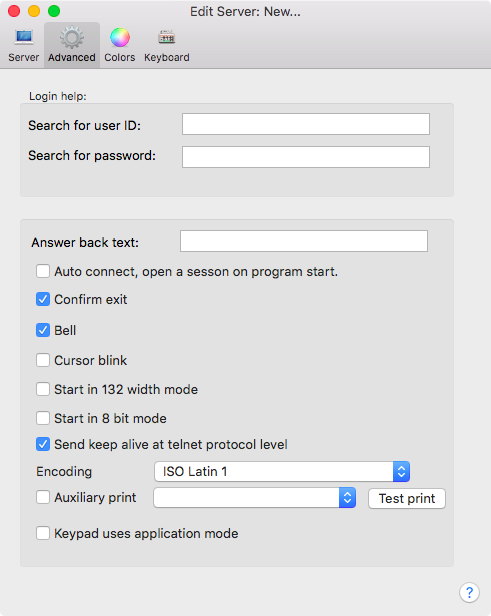
Здесь, как на приведенном снимке, нужно оставить пустыми поля "Search for user ID", "Search for password" и "Answer back text". После, на вкладке Server, убедитесь что поля "User" и "Password" также пустые, и закройте окно конфигурации.
В основном окне программы, нажмите кнопку Open.
В открывшемся диалоговом окне, в поле "Server" введите адрес устройства. По умолчанию, IP-адрес интернет-центра Keenetic 192.168.1.1.
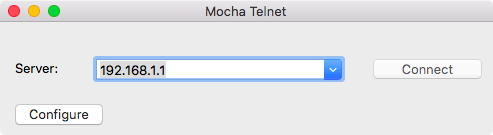
Нажмите в диалоговом окне кнопку Connect.
Должно появится приглашение к вводу имени пользователя, запрос Login. В ответ нужно ввести admin и затем указать пароль администратора устройства в ответ на запрос пароля Password.
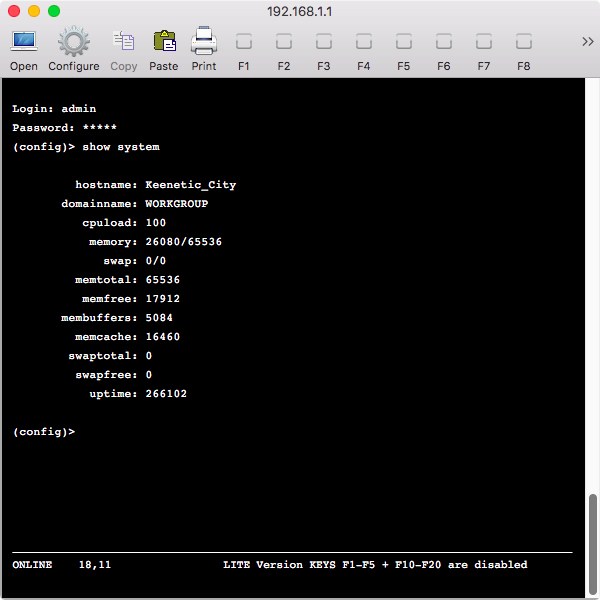
При успешной авторизации, будет выведено приглашение командной строки. Для выхода, используйте команду exit.
Примечание. В интернет-центре установлен таймаут неактивности telnet-сессии, по умолчанию равный 3 минутам. Чтобы, установить нужный период ожидания пользовательского ввода, для текущей сессии, достаточно ввести команду:
(config)> ip telnet session timeout 1800
Telnet::Server: A session timeout value set to 1800 seconds.
где 1800 - время (в секундах) неактивности пользователя, по отсчету которого сеанс telnet-подключения будет автоматически завершен.
Telnet::Server: A session timeout value set to 1800 seconds.
где 1800 - время (в секундах) неактивности пользователя, по отсчету которого сеанс telnet-подключения будет автоматически завершен.
2. Для того, чтобы зайти в интерфейс командой строки интернет-центра при помощи ssh-соединения, потребуется установить в набор компонентов его операционной системы соответствующий модуль. Сервер SSH поддерживается в KeeneticOS (операционной системе NDMS), начиная с версии v2.12.
Чтобы установить компонент, в меню веб-интерфейса Управление - Общие настройки нажмите кнопку Изменить набор компонентов.
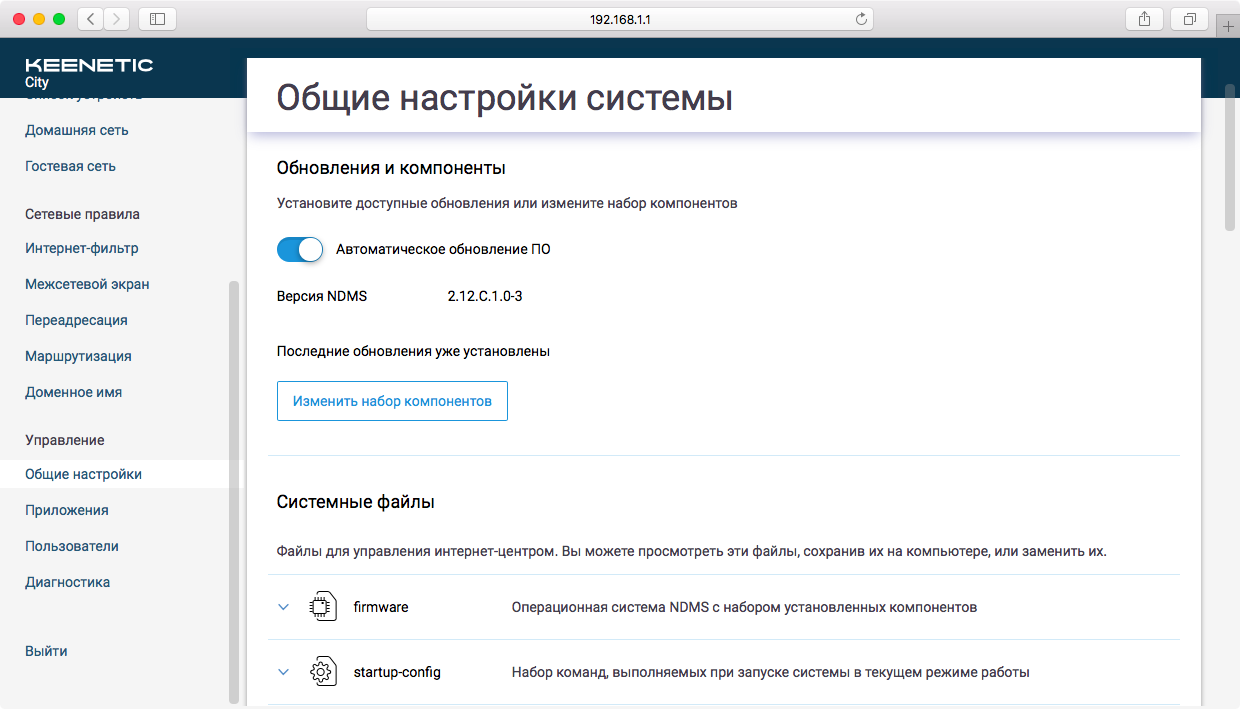
В списке компонентов, следует отметить Сервер SSH для установки и применить изменения по кнопке Сохранить.
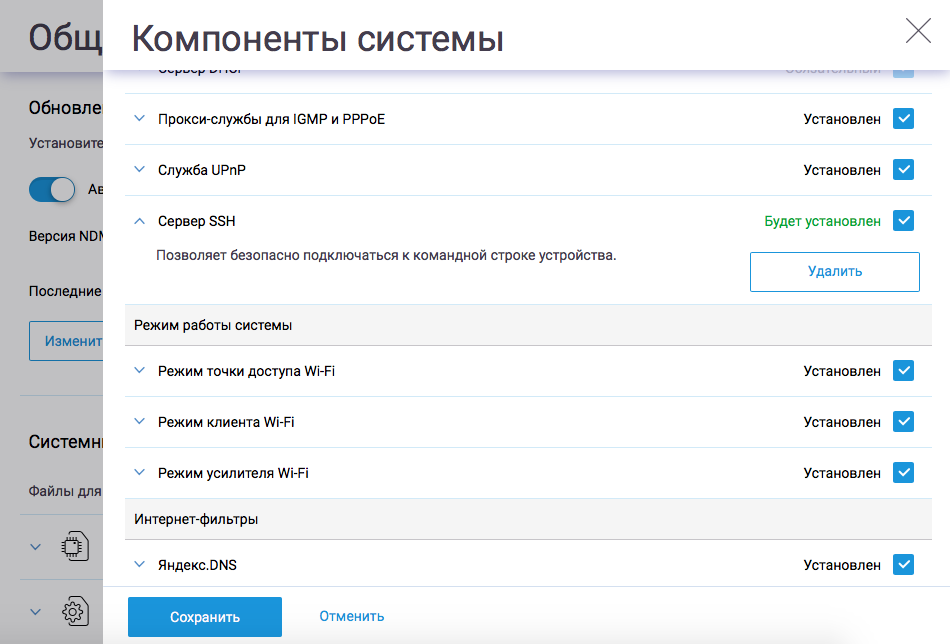
Процесс установки завершится с автоматической перезагрузкой интернет-центра. 

После того, как устройство запустится, можно открыть приложение Терминал.
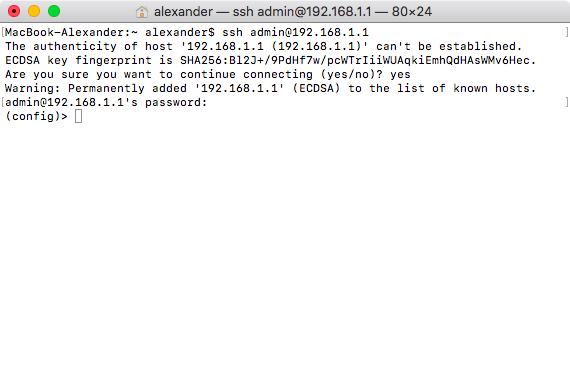
Для подключения, введите ssh admin@192.168.1.1. При первом подключении, будет выведен запрос на добавление сервера в список доверенных, в ответ на него нужно ввести yes.
Затем, на запрос пароля администратора, нужно ввести пароль, после чего откроется приглашение к работе с командной строкой.
Таймаут подключения по простою в случае с ssh не включен по умолчанию.
Примечание
Для создания telnet-соединения в операционной системе Mac OS предыдущих выпусков, выполните следующие действия:
1. Зайдите в Finder > Applications (Программы) > Utilities (Утилиты) и запустите программу Terminal (Терминал).
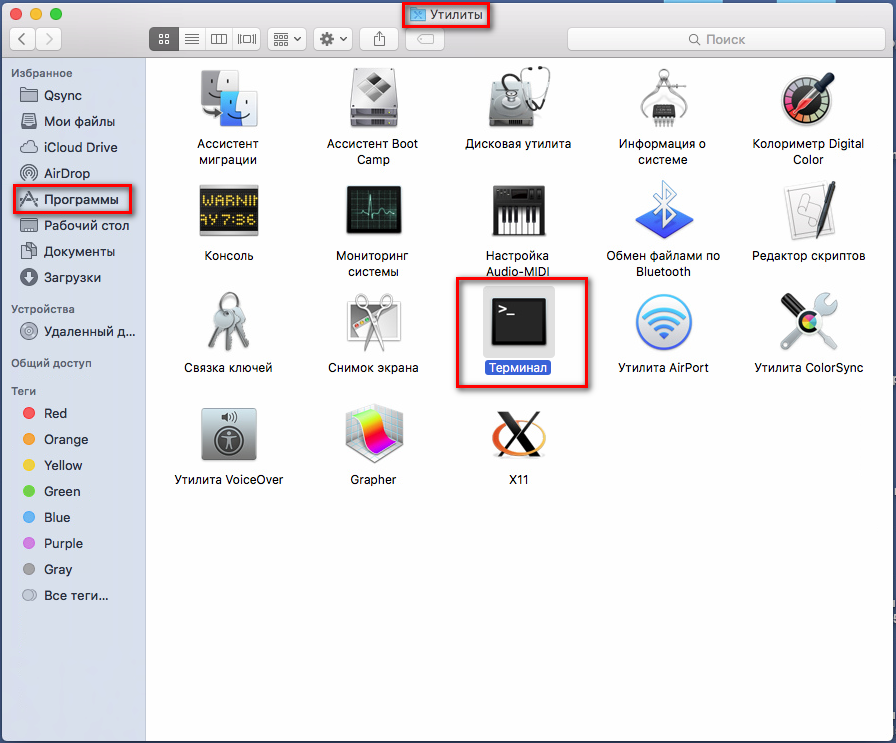
2. В открывшемся окне наберите команду telnet и IP-адрес устройства (например, telnet 192.168.1.1), а затем нажмите клавишу Enter.
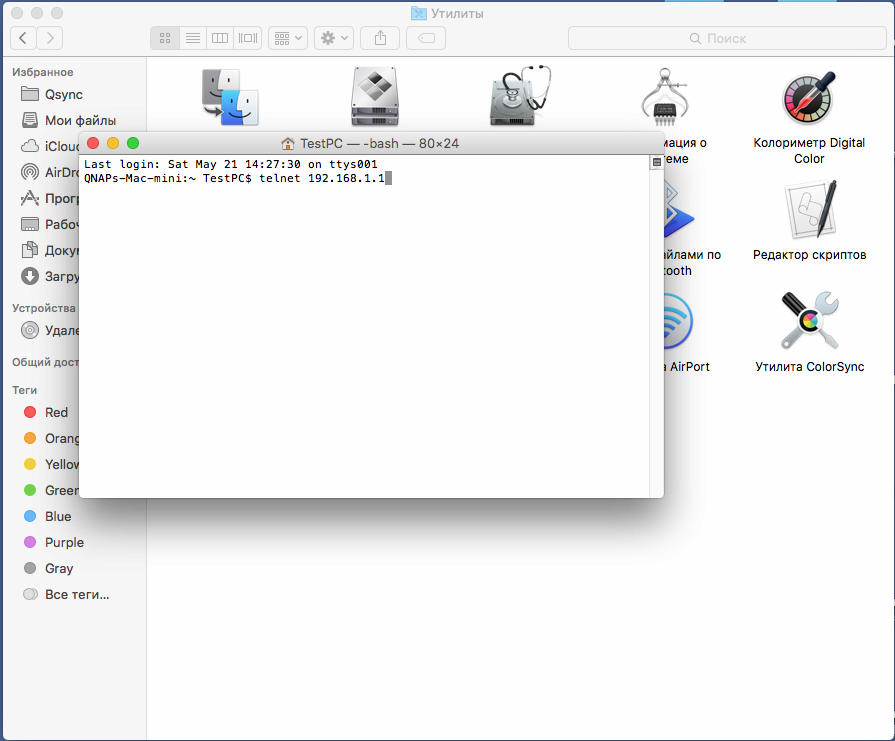
3. Вы увидите запрос логина (Login) и пароля (Password) интернет-центра.
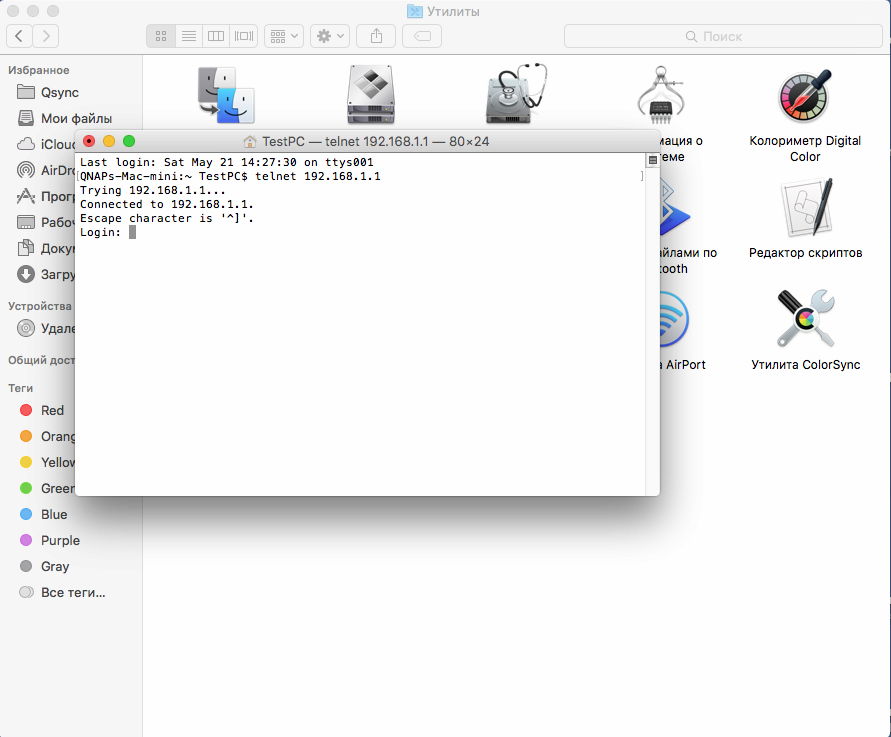
4. После ввода логина и пароля вы перейдёте в интерфейс командной строки (CLI) интернет-центра и сможете выполнять нужные команды.
Полный список команд интернет-центра можно найти на нашем сайте в Справочнике командного интерфейса в разделе Файлы загрузки.
Полный список команд интернет-центра можно найти на нашем сайте в Справочнике командного интерфейса в разделе Файлы загрузки.
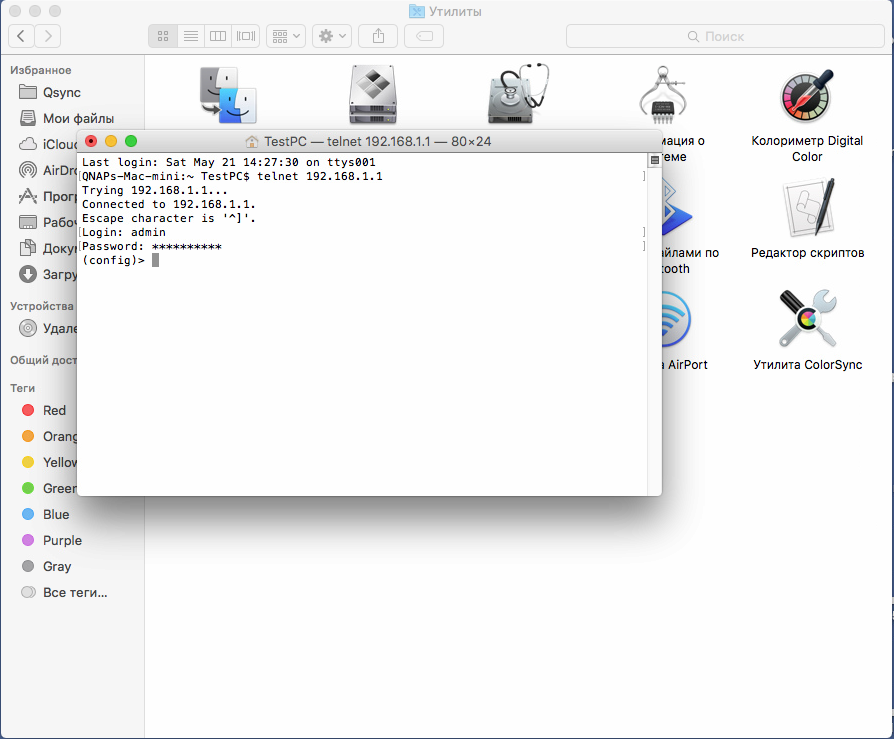
Также, в актуальных выпусках macOS существует возможность восстановить встроенный клиент telnet при помощи подключения стороннего репозитория Homebrew. Здесь мы не рассматриваем этот процесс, его описание можно найти в многочисленных интернет-ресурсах, посвященных работе с этим репозиторием.